- Если OBS Studio не улавливает звук Discord, это может быть вызвано некоторыми неправильными настройками звука.
- Многие пользователи сообщали, что столкнулись с проблемой после установки OBS Studio.
- Однако для устранения этой проблемы требуется настроить некоторые основные параметры вашего OBS или ПК.
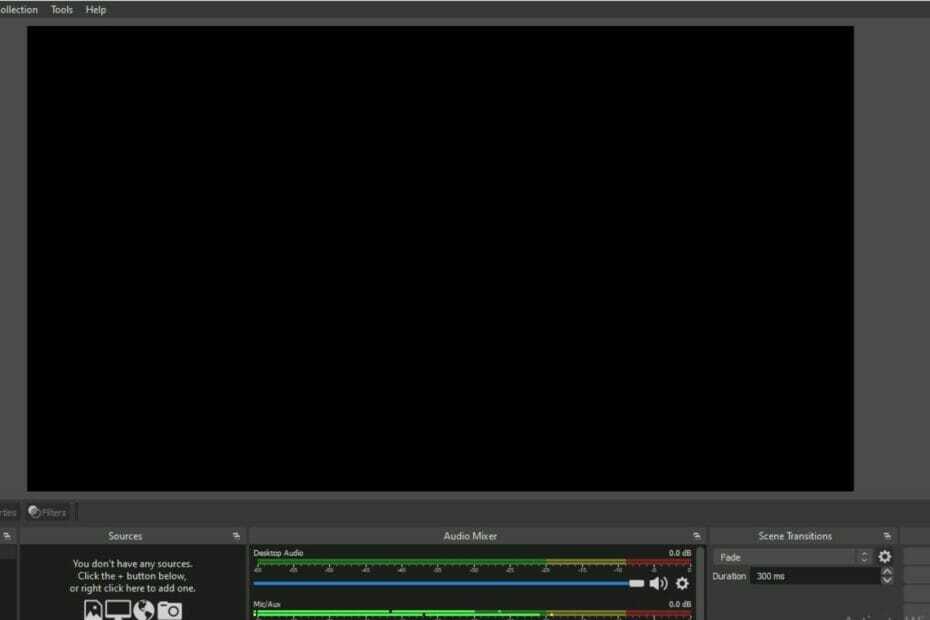
ИксУСТАНОВИТЕ, НАЖИМАЯ НА СКАЧАТЬ ФАЙЛ
Это программное обеспечение исправит распространенные компьютерные ошибки, защитит вас от потери файлов, вредоносного ПО, аппаратного сбоя и оптимизирует ваш компьютер для достижения максимальной производительности. Исправьте проблемы с ПК и удалите вирусы прямо сейчас, выполнив 3 простых шага:
- Скачать инструмент восстановления ПК Restoro который поставляется с запатентованными технологиями (патент доступен здесь).
- Нажмите Начать сканирование чтобы найти проблемы Windows, которые могут вызывать проблемы с ПК.
- Нажмите Починить все для устранения проблем, влияющих на безопасность и производительность вашего компьютера.
- Restoro был скачан пользователем 0 читателей в этом месяце.
От пользователей поступило несколько жалоб на использование ОБС Студия. Нравиться OBS Studio не выбирает звук Discord, и так далее.
OBS Studio, пожалуй, самый популярный кодировщик для потокового вещания. Это абсолютно бесплатное приложение с открытым исходным кодом, а также множество полезных функций, которые помогут вам транслировать OBS в Discord со звуком.
В любом случае, если после установки на ваш компьютер он не работает естественным образом, как ожидалось, вам необходимо настроить свой компьютер или Настройки ОБС Студии починить это.
Если звук OBS Discord тихий, не беспокойтесь. Мы рассмотрели несколько полезных исправлений, которые помогут вам решить проблему.
Вам не нужно пробовать их все; просто продвигайтесь вниз по списку, пока не найдете тот, который устраняет проблему с низким уровнем звука в Discord.
Что делать, если OBS Studio не выбирает звук Discord на ПК?
1. Включить OBS в микшере громкости
- Щелкните правой кнопкой мыши Оратор значок на Панель задач и нажмите Откройте микшер громкости.
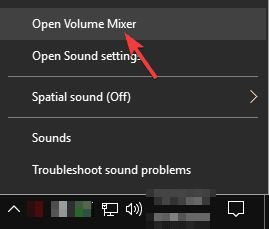
- Выберите Оратор значок под OBS, чтобы включить приложения.

Если ваше приложение OBS Studio отключено в микшере громкости, вы не сможете услышать звук при его использовании в Discord.
Следовательно, после включения OBS проверьте, вернулся ли звук OBS в вашу запись Discord. Кроме того, попробуйте тот же шаг и посмотрите, отключено ли ваше приложение Discord. Если это так, включите его.
2. Измените настройки звука в OBS Studio.
- Запустите ОБС.
- Нажмите Файл в левом верхнем углу и нажмите Настройки.
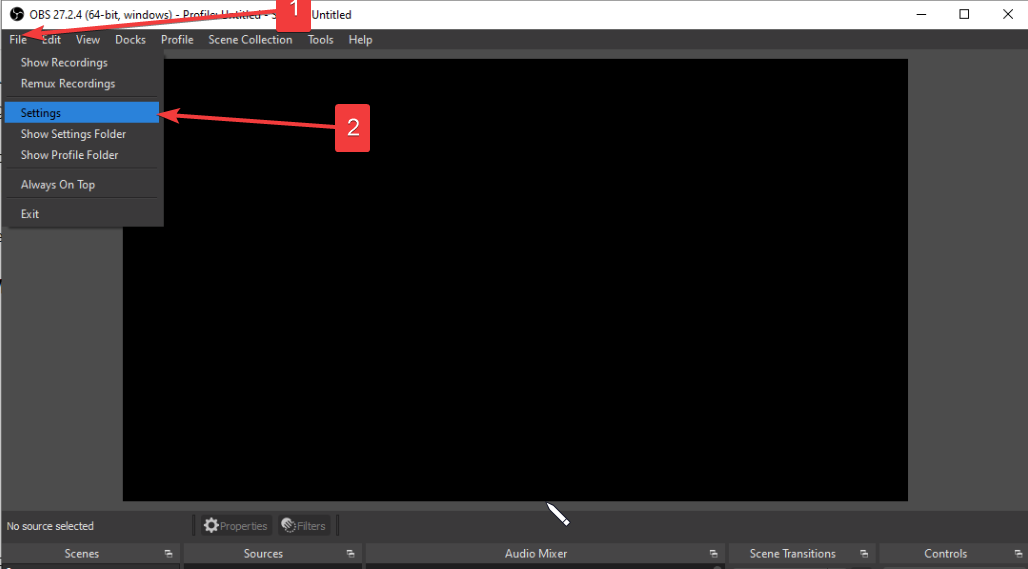
- Нажмите Аудио на левой панели. Затем выберите Стереоследующий на каналы.
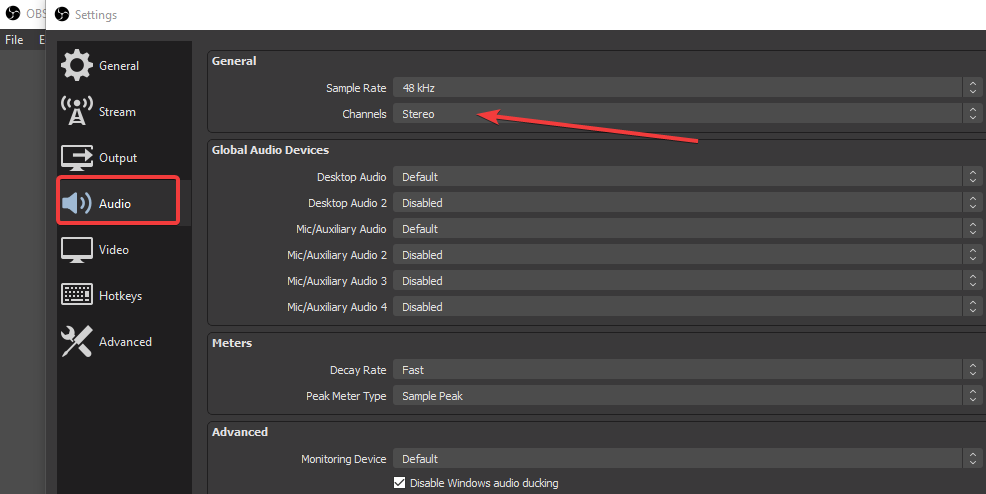
- Прокрутите до Глобальные аудиоустройства и выберите фактическое устройство, которое вы используете для Настольное аудиоа также Микрофон/вспомогательное аудио.
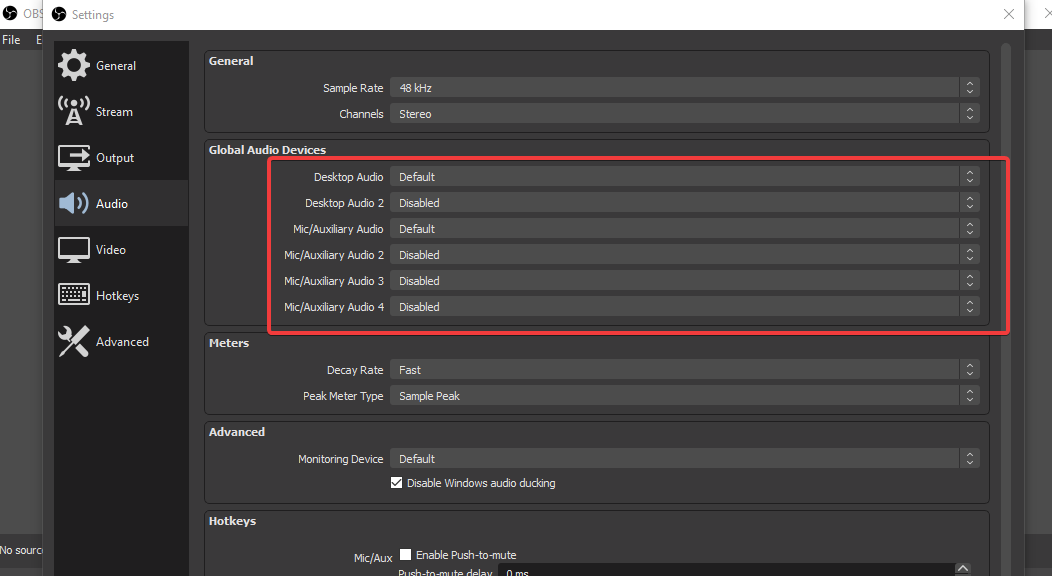
- Кроме того, вы можете выбрать По умолчанию параметры в этих раскрывающихся меню, чтобы настроить программное обеспечение для ваших звуковых устройств по умолчанию.
- Перезапустите студию OBS и запустите Discord для проверки.
Выбор правильных устройств в настройках звука в приложении OBS может исправить студию OBS, не выбирающую проблему со звуком Discord.
3. Отключите эксклюзивный режим микрофона.
- Нажмите на Начинать кнопку и выберите Настройки.

- Теперь выберите Система.
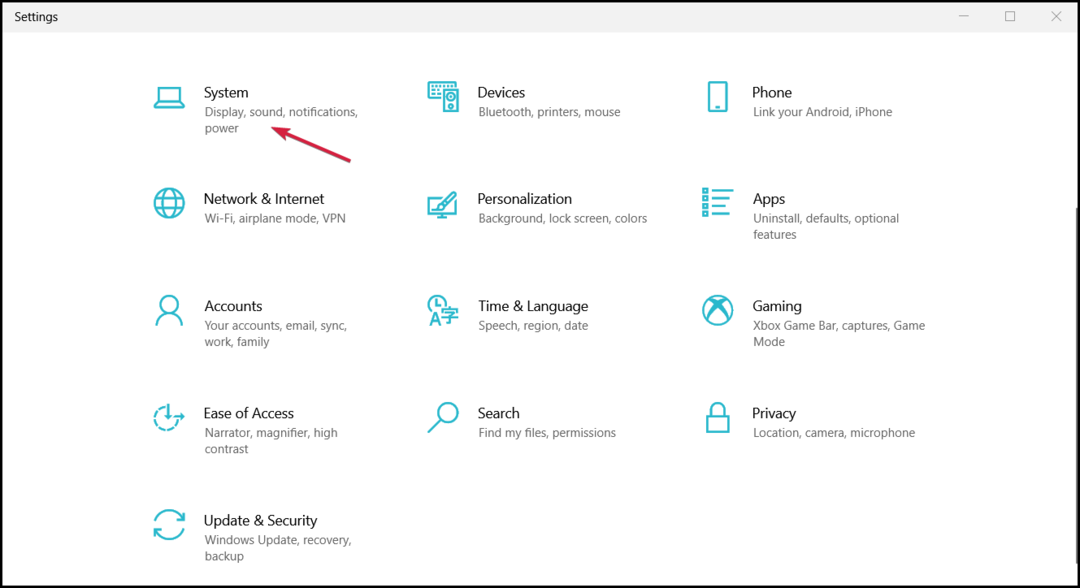
- Нажми на Звук вкладку слева, затем найдите Вход раздел справа и выберите Свойства устройства.
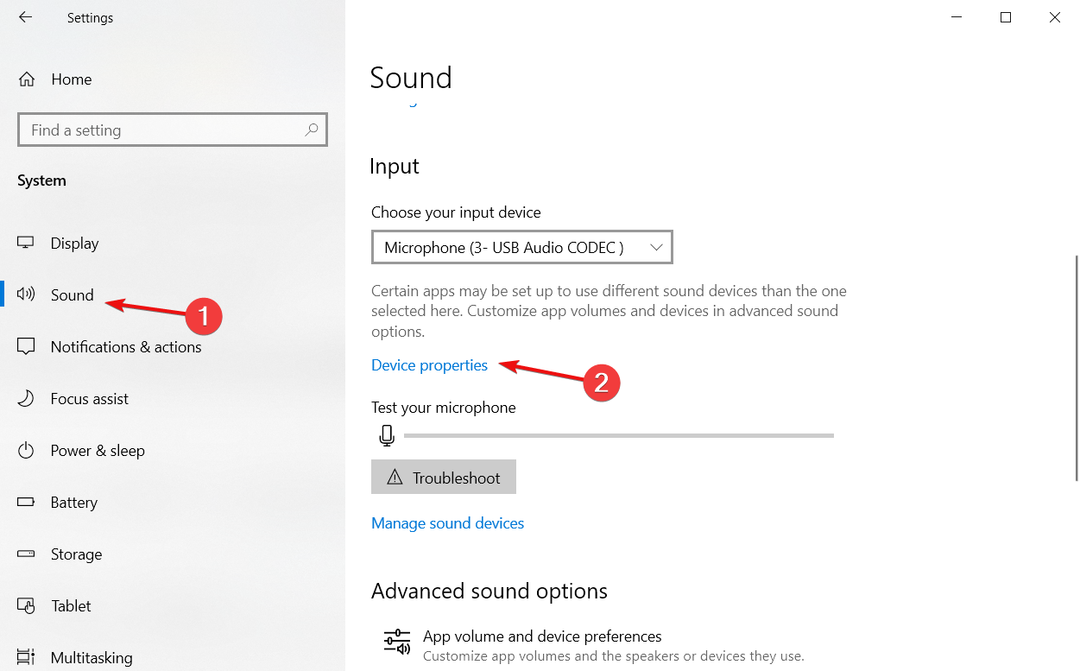
- Нажмите на Дополнительные свойства устройства.
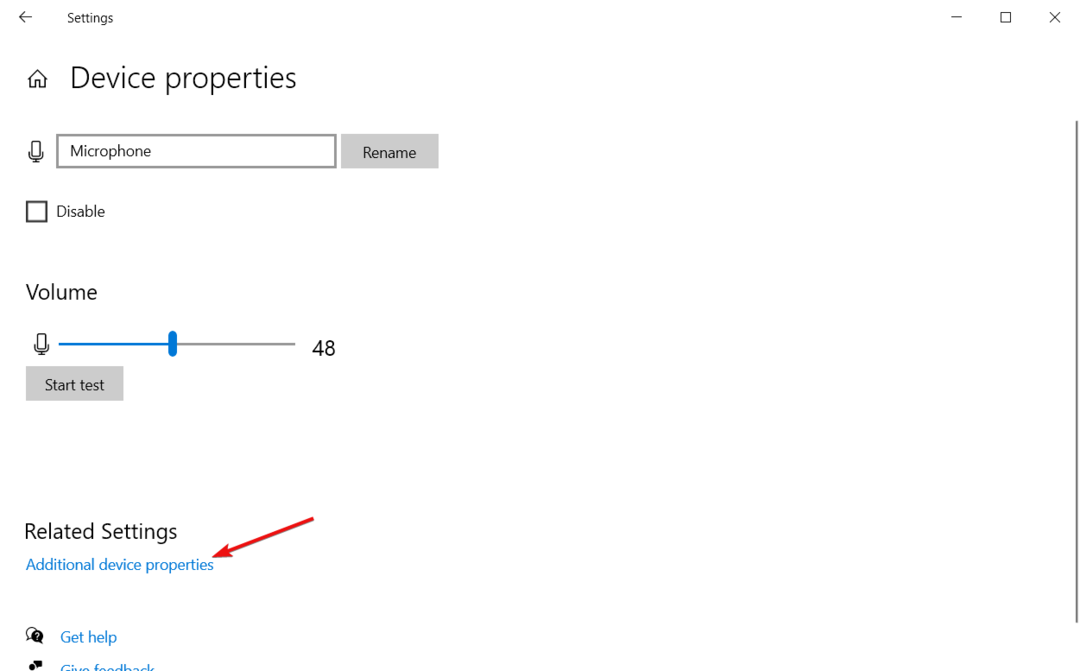
- Выберите Передовой вкладка и снимите флажок Разрешить приложениям монопольно управлять этим устройством особенность.
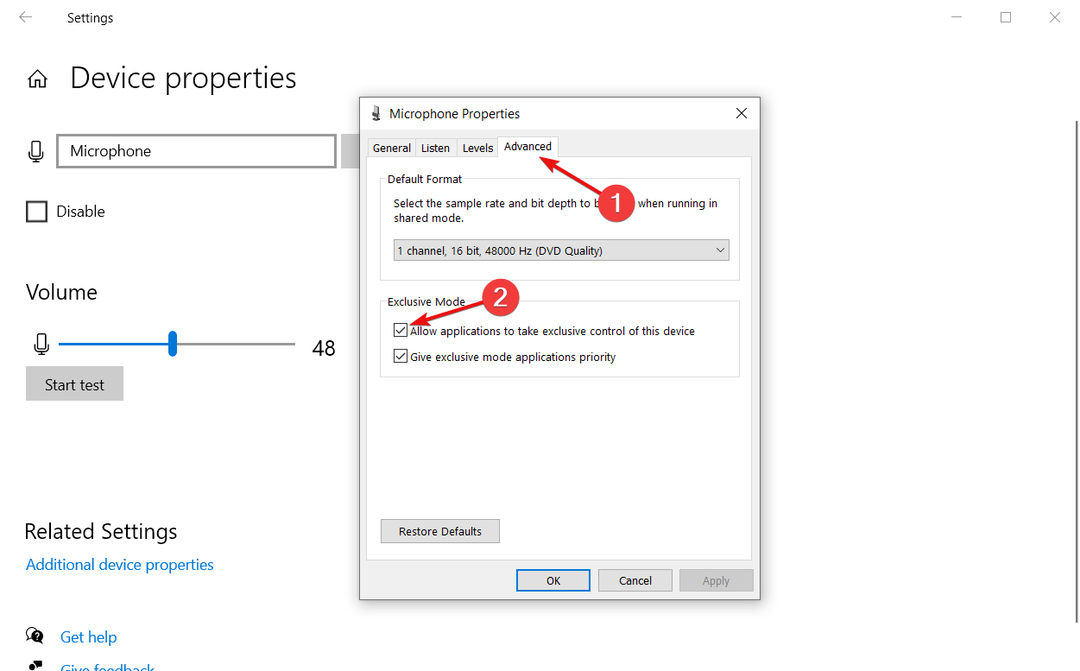
Если Obs не улавливает звук микрофона, это решение вернет все в норму, а также устранит проблему с микрофоном в Discord.
- Rust Console Discord: полное руководство
- 7 лучших способов восстановить вашу учетную запись Discord, если она отключена
- Наконец-то вы можете связать свои учетные записи PlayStation Network с Discord
4. Проверьте настройки звука вашего ПК
- нажмите Окна ключ, ввод панель управления Нажмите Войти.

- Выбирать Оборудование и звук, а затем расширить Звуки.

- Щелкните правой кнопкой мыши любое место и отметьте Показать отключенные устройства.
- Нажмите Воспроизведение вкладку, выберите аудиоустройство и нажмите Характеристики.
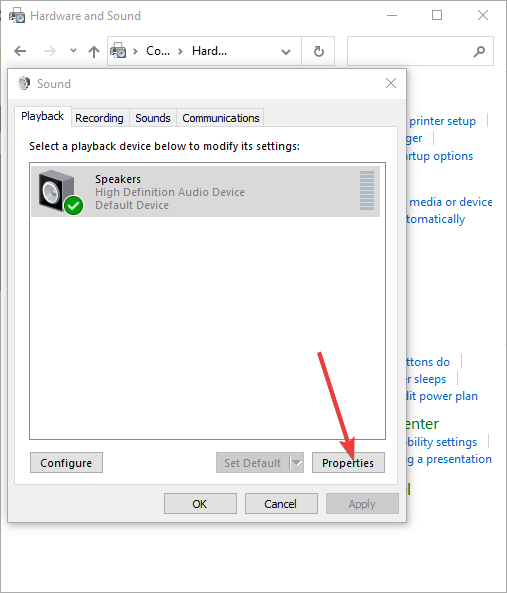
- Выбрать Уровни вкладку и перетащите ползунок, чтобы увеличить громкость.
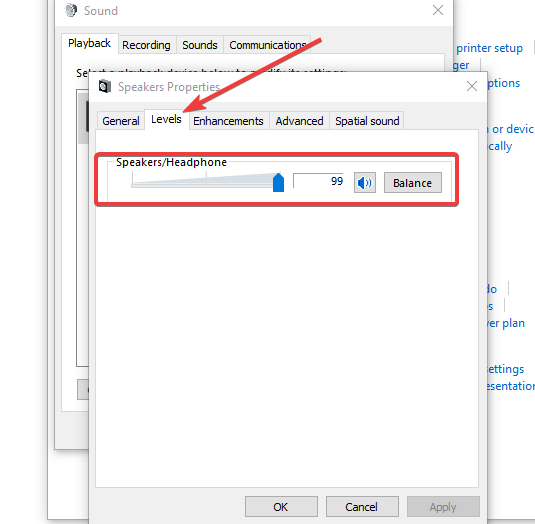
- Выберите Передовой вкладку и снять галочку Разрешить приложениям получать исключительный контроль над этим устройством.
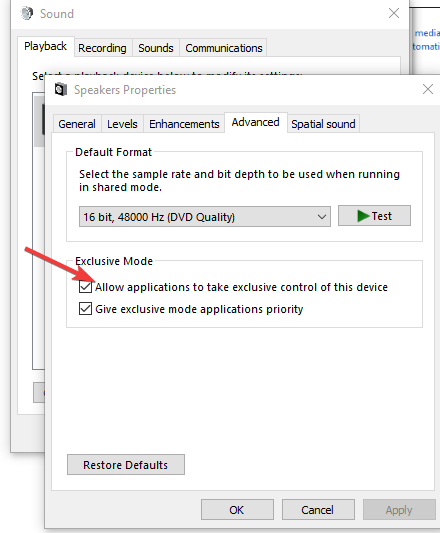
- Нажмите ХОРОШО чтобы сохранить изменения.
- Щелкните свое аудиоустройство и щелкните Настроить.
- Появится новое диалоговое окно. Выбирать Стерео из меню.
Если OBS Studio не выбирает Раздор звук, который может быть связан с отключенными или отсоединенными динамиками, микрофонами или наушниками.
Следовательно, это может привести к тому, что приложение не сможет их распознать. Это еще более характерно для Студия OBS на Windows 11.
Выполнив шаги, запустите приложение OBS, чтобы проверить, правильно ли обнаружен и записан звук раздора.
5. Установите динамики в качестве аудиоустройства по умолчанию на ПК
- Щелкните правой кнопкой мыши Компьютерные колонки значок системы в Панель задач и выберите Открытый звукнастройки.
- НажмитеОткрыть Панель управления звуком в Настройки чтобы открыть окно, показанное непосредственно ниже.
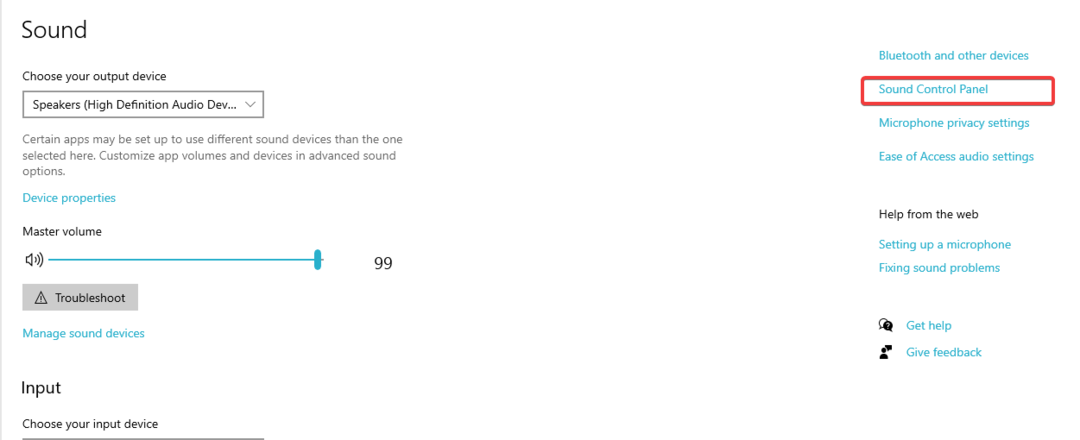
- Выбирать Компьютерные колонки на Воспроизведение вкладку и выберите Установить по умолчанию вариант.
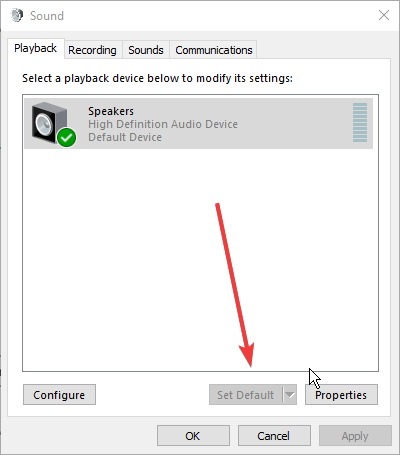
- Нажмите на Подать заявление кнопка.
Между тем, если у вас есть только одно устройство вывода, маловероятно, что OBS Studio не выберет проблему со звуком Discord.
Однако установка динамиков рабочего стола по умолчанию перезапишет все аудио-связанный проблемы с приложениями.
Это лучшие исправления, если OBS Studio не улавливает звук Discord. Если эти решения не работают для вас, вы можете исправить поврежденные файлы OBS, используя эти два быстрых метода.
Кроме того, возможно, стоит изучить лучшие настройки OBS для записи на ПК. Это может быть полезно для достижения оптимальной производительности при записи голосового чата в разногласиях.
Не стесняйтесь использовать раздел комментариев, если у вас есть дополнительные вопросы или предложения по этой статье.
 Все еще есть проблемы?Исправьте их с помощью этого инструмента:
Все еще есть проблемы?Исправьте их с помощью этого инструмента:
- Загрузите этот инструмент для восстановления ПК получил рейтинг «Отлично» на TrustPilot.com (загрузка начинается на этой странице).
- Нажмите Начать сканирование чтобы найти проблемы Windows, которые могут вызывать проблемы с ПК.
- Нажмите Починить все для устранения проблем с запатентованными технологиями (Эксклюзивная скидка для наших читателей).
Restoro был скачан пользователем 0 читателей в этом месяце.


